如何修复 WordPress 中的无效 JSON 错误?
已发表: 2021-07-29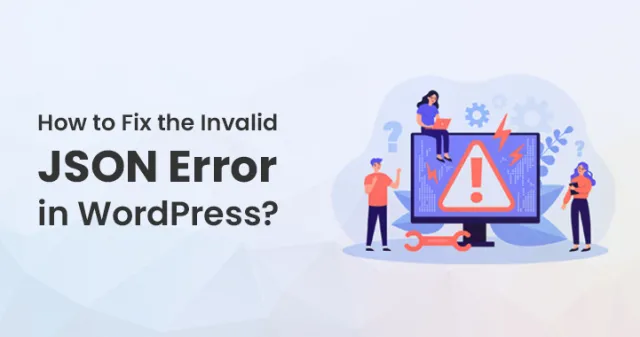
WordPress 中的无效 JSON 错误对于 WordPress 用户在工作时是一个很大的缺点。 当您在网站上编辑 WordPress 帖子或页面时,往往会出现此错误。
大多数情况下,错误显示为“响应不是有效的 JSON 响应”。 如果您更新它,这将失败。 在您工作时收到这样的错误消息可能会中断您的编辑。
那么,如何在 WordPress 网站上修复这个无效的 JSON 错误呢? 这是一个完整的指南。
看一看:
这个错误背后的原因是什么?
WordPress 中的无效 JSON 错误有一些重要原因导致您继续编辑时出现这种情况。 如果在从您使用的服务器接收预期响应时出现任何类型的故障,则可能导致 JSON 响应错误。
在编辑博客文章时,WordPress 和服务器之间需要进行通信。 它完全依赖于从后台运行的网络托管服务器获得的响应。
此响应通常采用 JSON 格式,用于借助 JavaScript 快速传输数据。
如果由于某种原因,WordPress 无法接收响应,或者响应不是 JSON 格式,那么您将看到“不是有效的 JSON 响应”错误。
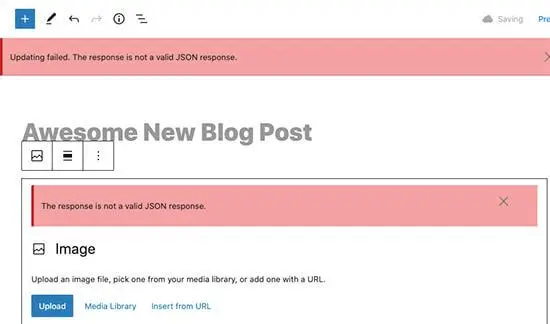
由于多种原因,可能会出现此错误。 但是,最突出的原因是 WordPress 中的 URL 和设置不正确或永久链接损坏。
这就是为什么在对网站进行任何较大更改之前进行完整的 WordPress 备份很重要的原因。 它使您可以轻松地将网站恢复到以前的状态。
你如何解决它,以防它继续发生在你身上?
1. 首先在设置区域检查您的 WordPress URL:
首先,您需要确保您添加的 WordPress 地址和站点地址设置完全正确。 然后您只需转到设置>>常规页面。 从那个地方,您需要查看您的 WordPress 地址 URL 和站点地址 URL 的字段。
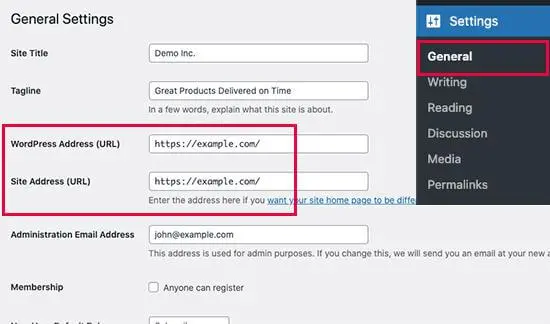
对于您网站的类型,这些设置需要在两个字段中具有相似的 URL。 另一方面,一些用户可能已经用他们的目录填充了 WordPress,并使用不同的地址为网站提供服务。 在这种情况下,他们可以在此区域中拥有不同的 URL。
如果您的站点地址无效,则可能会导致 WordPress 中出现无效的 JSON 错误。 如果您对设置进行任何类型的更改,则必须单击“保存更改”按钮以保存所有设置。
您还可以编辑博客文章并查看添加任何新块或保存该文章是否会触发响应错误。
如果您仍然遇到错误,那么您必须进行下一步。
2.考虑修复你的WordPress永久链接结构
如果您在修复 WordPress URL 后仍然在 WordPress 中收到 Invalid JSON Error,那么您必须修复您的 WordPress 永久链接结构。
WordPress 通常带有一个对 SEO 非常友好的 URL 结构。 它允许您使用用于您的帖子和页面区域的人类可读的 URL。
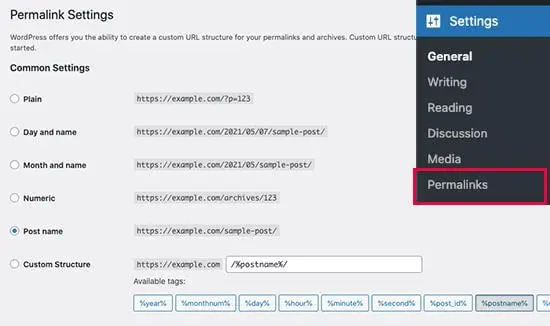
但是,用户也可能会弄乱永久链接设置。 这将使 WordPress 编辑器无法生成 JSON 的 vaping 响应。 因此错误将不断出现。
但是,您可以轻松解决此问题。 为此,您必须访问设置>>永久链接页面。 从这个地方,您需要查看永久链接的选项。
如果您不确定是否使用了正确的设置,那么您只需选择那里可用的默认格式。
之后,您可以继续并单击“保存更改”按钮来存储您的设置。 您现在可以选择编辑博客文章或 WordPress 上的页面,以查看是否仍然存在任何错误。 如果错误仍然存在,那么您必须进行下一步。
3. 您必须再次生成 WordPress .htaccess 文件:
WordPress 区域中的 .htaccess 文件用作配置文件的文件。 它有助于管理对 SEO 友好的 URL 或永久链接。
WordPress 可以自动生成和更新它。 您还可以通过单击设置>>永久链接页面按钮区域的保存更改按钮来触发此更新。
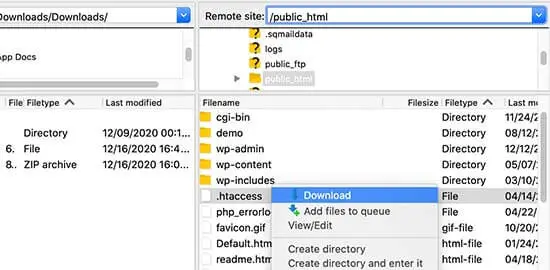
但有时,如果设置有问题,它可能无法获得更新。 它将影响您的 WordPress 网站的永久链接。 此外,这可能会导致 JSON 格式的无效响应错误。

为了解决这个问题,您需要借助 FTP 客户端或您在 WordPress 托管帐户的仪表板中使用的文件管理器应用程序来连接您的网站。
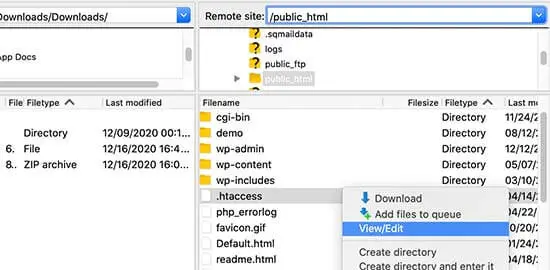
连接后,您需要从网站的根文件夹区域重新定位其 .htaccess 文件。 然后,您可以将其下载为计算机上的备份。
当文件打开时,您需要删除其中的所有代码。 然后用这段代码替换它:
# 开始 WordPress
重写引擎开启
RewriteRule .* - [E=HTTP_AUTHORIZATION:%{HTTP:Authorization}]
RewriteBase /
重写规则 ^index\.php$ - [L]
RewriteCond %{REQUEST_FILENAME} !-f
RewriteCond %{REQUEST_FILENAME} !-d
重写规则。 /index.php [L]
# 结束 WordPress
之后,保存所有更改并将文件上传回您的站点。 您还可以访问该网站并编辑帖子或页面。 为了以防万一,您可以重现无效的 JSON 响应错误。 如果您仍然看到错误,请转到下一步:
4. 查看您的 API 调试日志
这个无效的 JSON 响应错误也可能意味着您网站上的 WordPress Rest API 正在处理错误。
当您倾向于在您的网站上工作时,REST API 是 WordPress 用于与服务器通信的一组技术。 您还可以在 WordPress 站点运行状况工具中查看与此错误相关的详细信息。 访问工具> 站点健康区域。
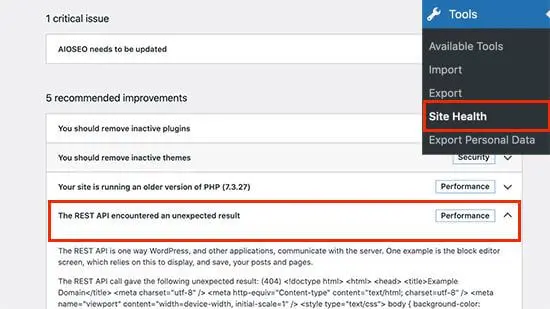
在这里,您可以看到与您的 REST API 相关的问题。 单击它以查看更多详细信息,这些详细信息可以为您提供有关导致此问题的插件或第三方服务的线索。 如果它不起作用,那么您可以前进到下一个解决方案。
5. 考虑停用 WordPress 中的所有插件:
在某些情况下,您的 WordPress 插件可能会相互冲突,从而产生此类错误。 它会导致您不断收到 JSON 错误的潜在原因。 要解决此问题,请转至插件 >> 已安装插件页面。
在这里,您需要选择所有 WordPress 插件。 然后选择批量操作下的停用选项以下拉菜单。 然后单击“应用”按钮继续。
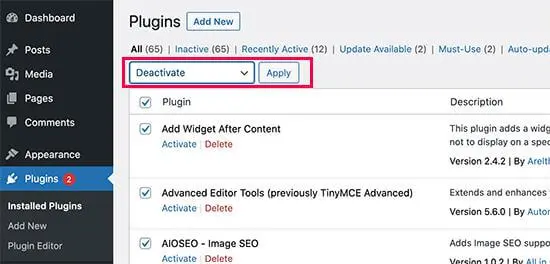
WordPress 现在将停用您添加到其中的所有已安装插件。
现在,再次努力重现错误。 如果错误消失,那就完全没问题了。 但是,您需要弄清楚是哪个插件导致了它。
为此,您需要一个接一个地激活它们并尝试重现错误。 您必须继续执行此操作,直到找到导致问题的实际问题。
6. 临时切换到经典编辑器:
您可以暂时切换到经典编辑器,以防上述任何一种都不起作用。 旧版本的 WordPress 编辑器使用非常简单的文本编辑器,它不依赖 JSON 或 REST API 响应。
安装并激活经典编辑器插件。 此插件将在激活后禁用您的古腾堡编辑器。
7. 进一步排除故障:
各种原因可以共同阻止您的 WordPress REST API 并使其作为 JSON 响应返回。 在这种情况下,您必须解决它才能处理它。 如果上述方法均无效,则必须执行更多步骤。 这是您可以执行的操作:
- 切换到 WordPress 的默认主题:
- 暂时关闭您的网站应用程序防火墙:
- 在 WordPress 中打开调试:
- 寻求专家帮助:
要处理 WordPress 中的无效 JSON 错误,您可以切换到默认主题,因为它有时会产生冲突。 您可以在两个主题之间进行简单切换,以检查它为何不断发生。
如果您使用的是 Sucuri、Cloudflare 等,那么它们可能会阻止一些合法请求。
因此,您可以禁用一些应用程序级 WordPress 防火墙。 对于 DNS 级别的防火墙,您可以从帐户仪表板禁用它们。
WordPress 带有一个内置功能,可让您保留错误日志。 但默认情况下不启用。 要打开它,您必须将以下代码添加到您的 wp-config.php.file 区域:
定义('WP_DEBUG',真);
定义('WP_DEBUG_LOG',真);
之后,WordPress 将在wp/content/folder中的 debug.log 文件中保留所有错误的日志。 您可以使用 FTP 客户端访问此文件。 它可以为您提供有关错误的线索。
如果以上都不起作用,您可以寻求专家帮助。 如果您的托管服务器中存在错误配置,那么它可能会继续发生。 联系可以帮助您的专家。
结论:
WordPress 中的 Invalid JSON Error 可能会中断您的编辑,但如果您遵循上述方法,则更容易解决。 修复此问题将保留您的工作并帮助您继续编辑。
